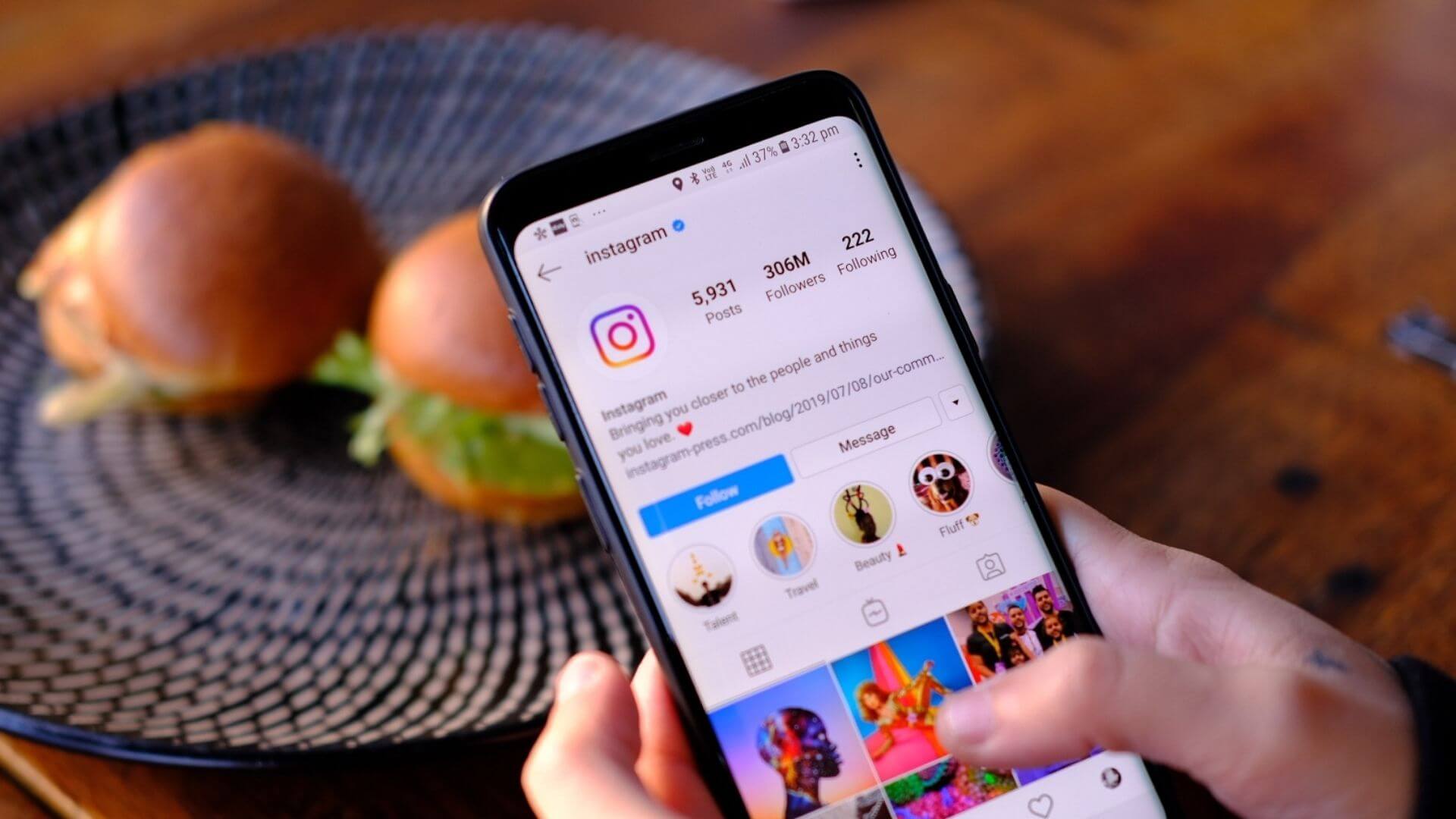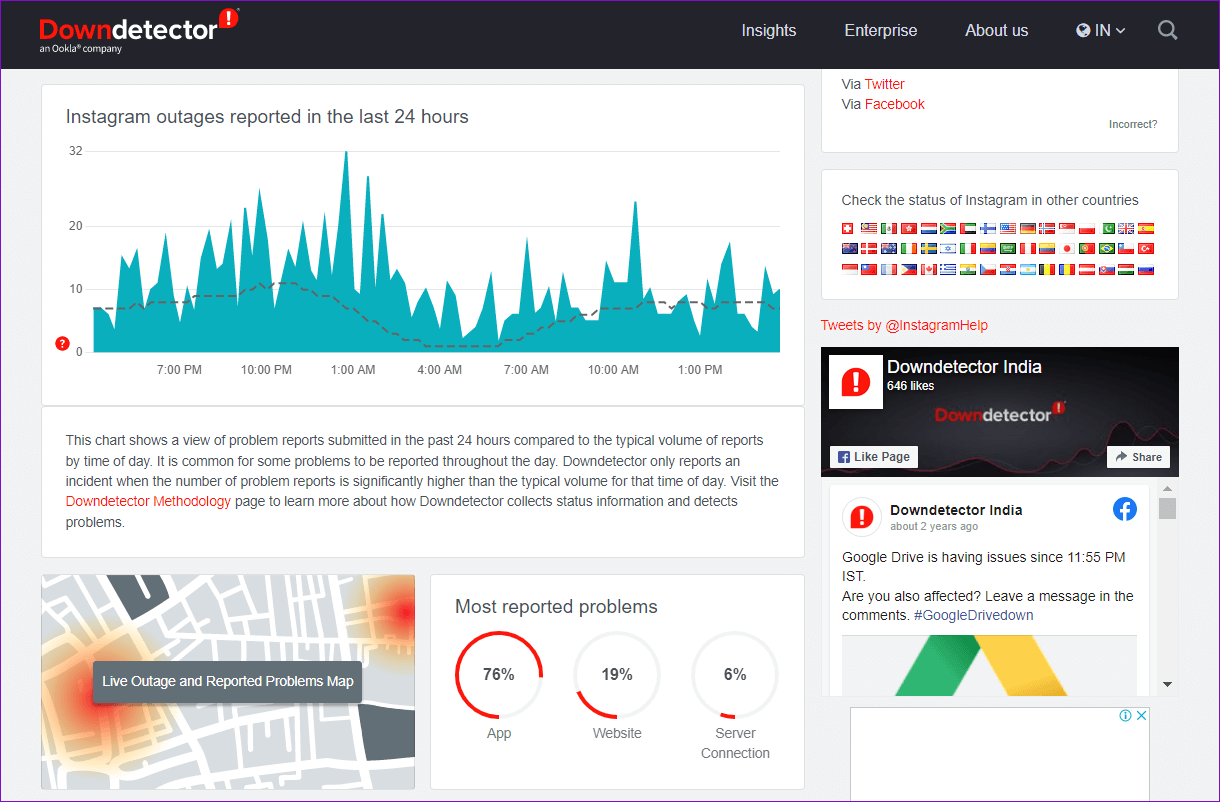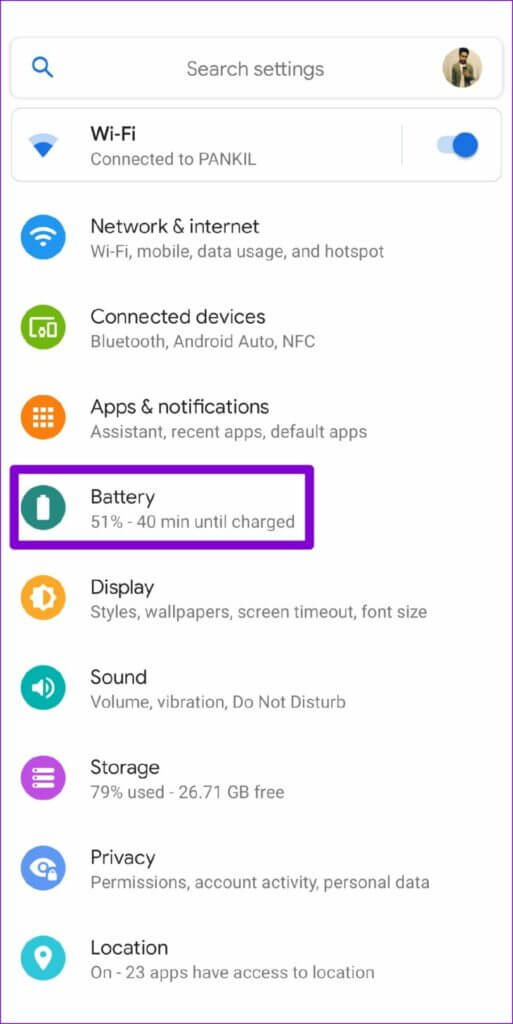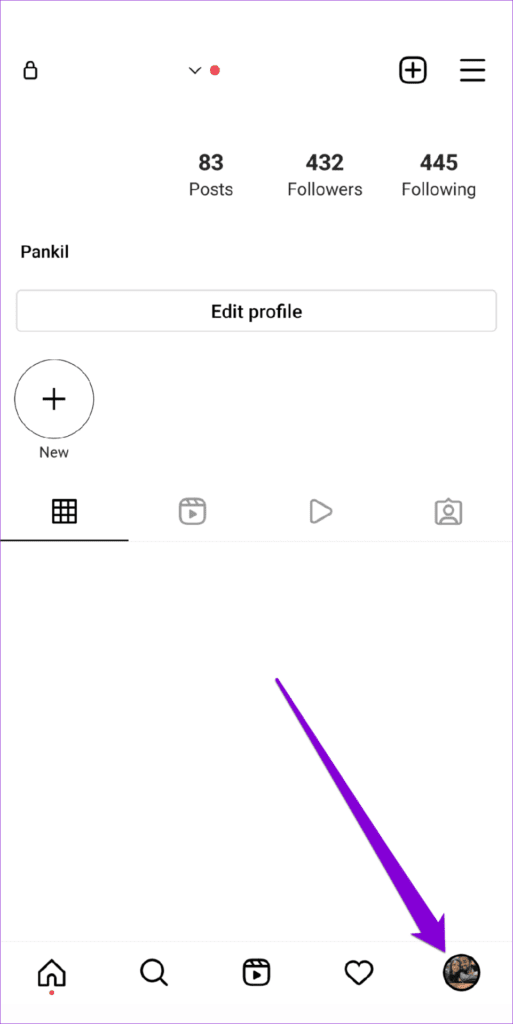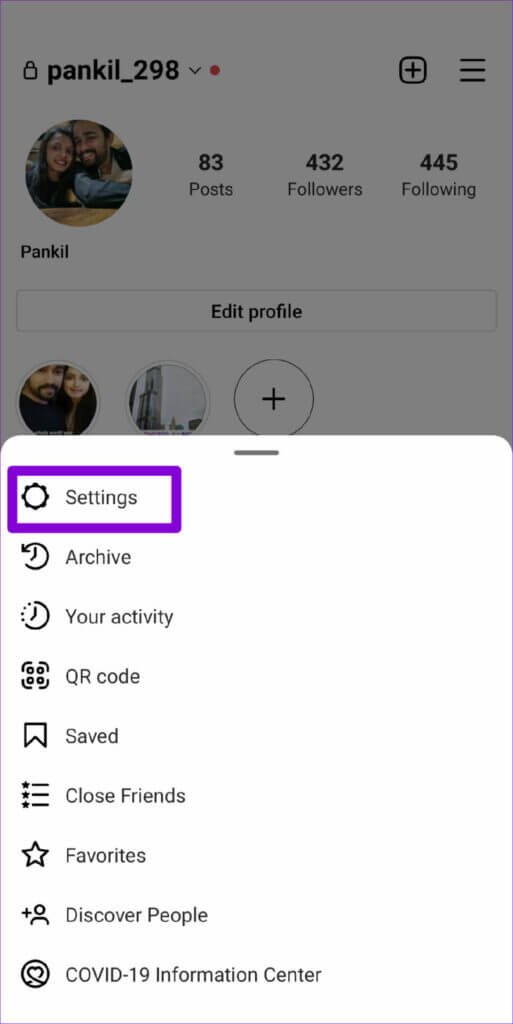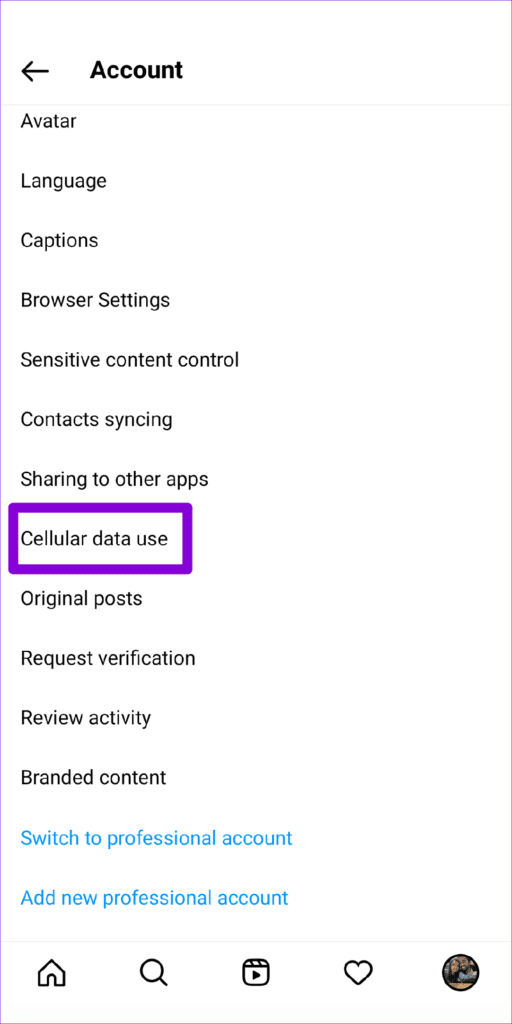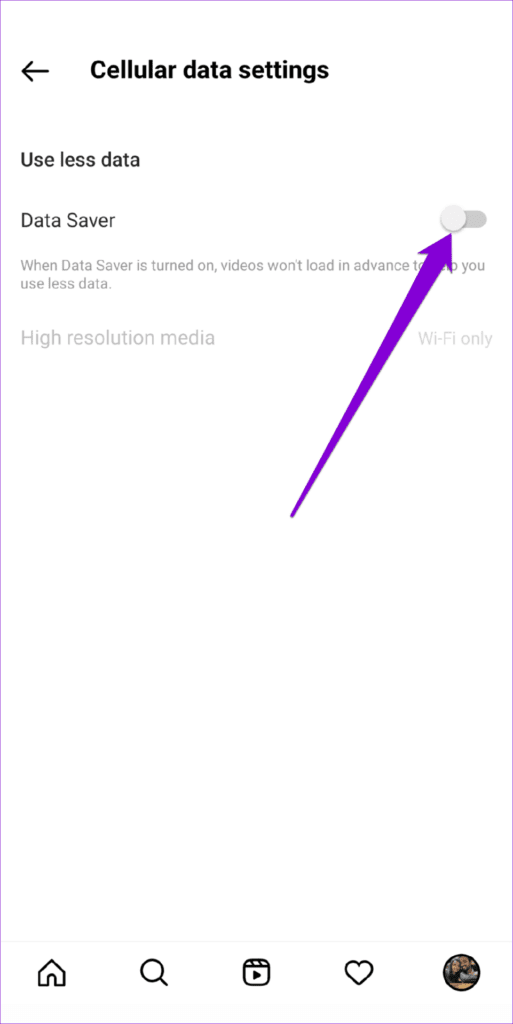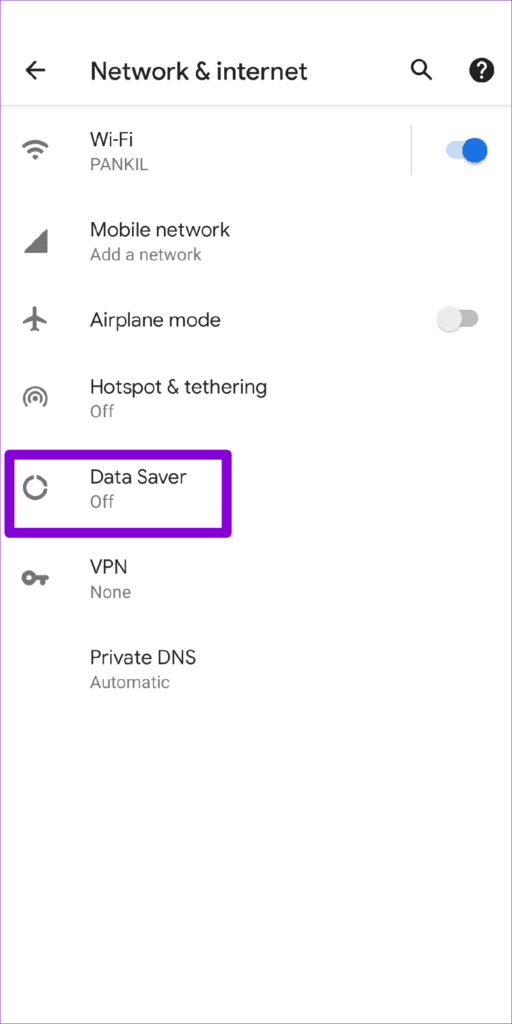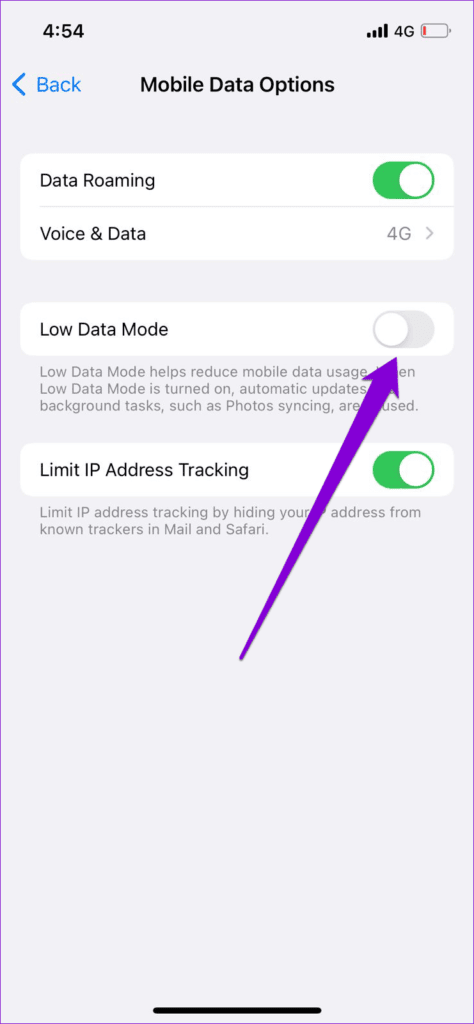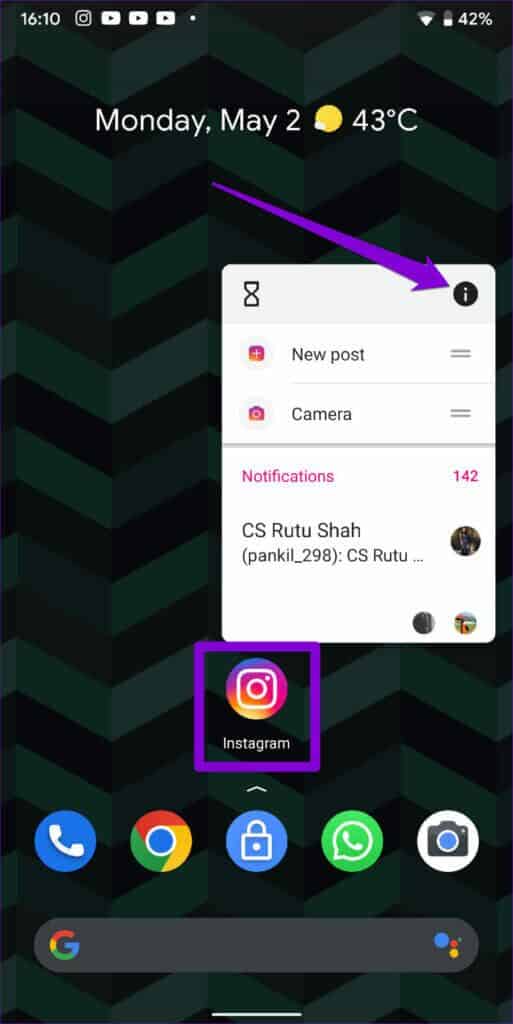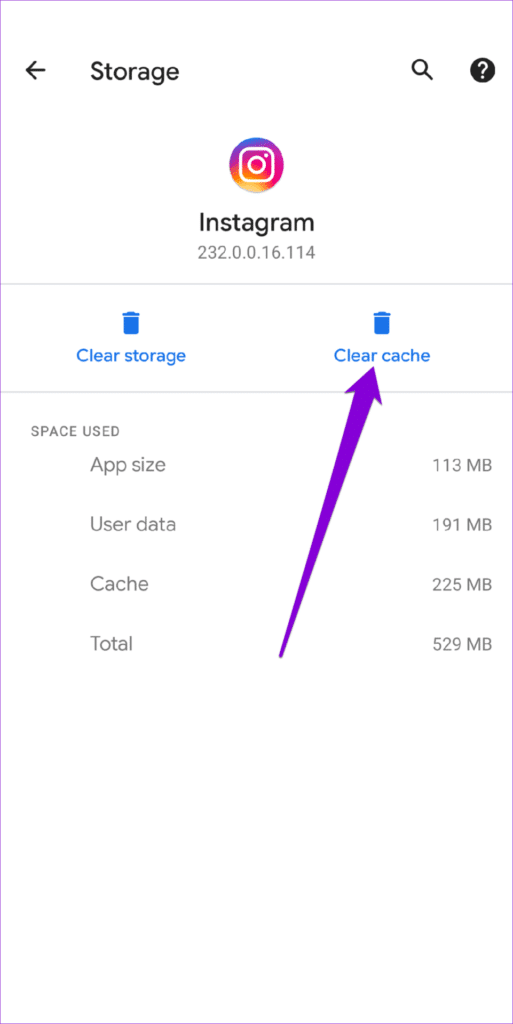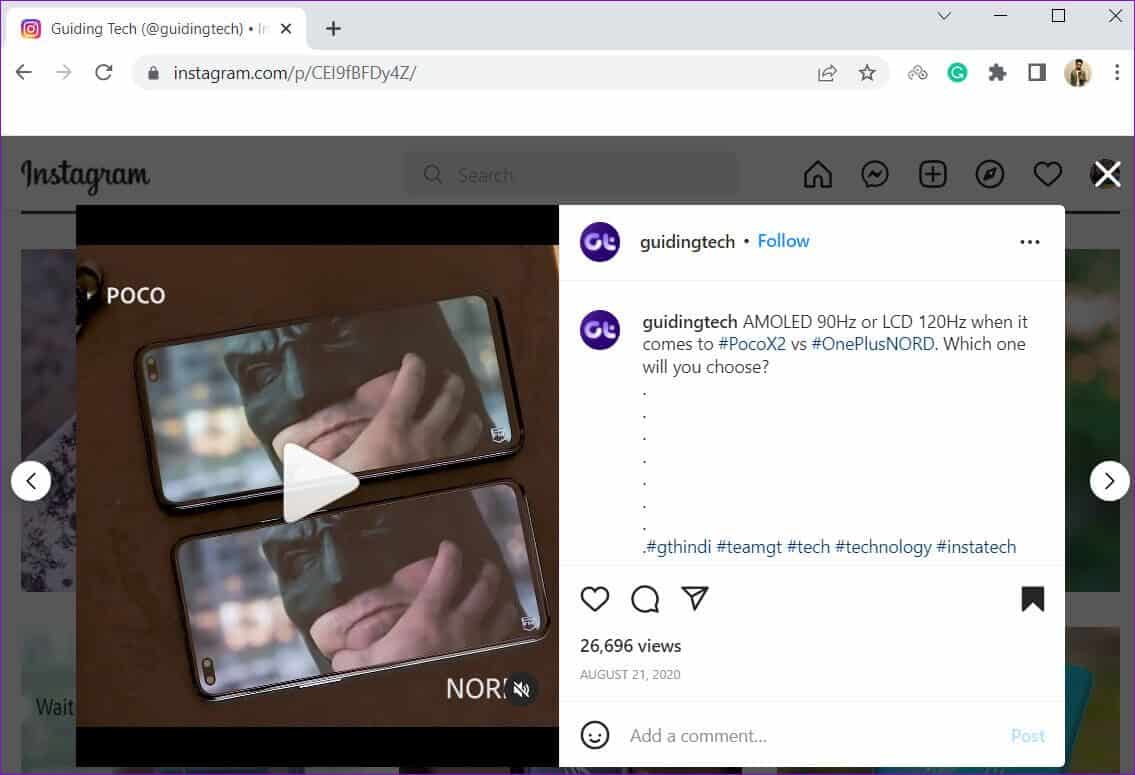Les 7 meilleures façons de réparer les vidéos Instagram qui ne sont pas lues
Depuis la présentation Bobines et histoires La vidéo est devenue une partie importante du flux Instagram. Cependant, votre expérience lors de l'utilisation de L'application peut être affectée par plusieurs raisons, telles que l'incapacité d'Instagram à lire des vidéos sur Android ou iPhone.
Si vous ne pouvez pas lire les bobines ou les histoires de vos amis et influenceurs préférés, vous pourriez être intéressé à résoudre le problème tout de suite. Dans cet article, nous avons répertorié sept solutions de travail qui aideront à résoudre le problème. Commençons.
1. Vérifiez votre connexion Internet
Une connexion réseau lente ou incohérente vous amène souvent à croire qu'il y a des problèmes avec l'application. Par conséquent, vous devriez commencer par vérifier votre connexion Internet. Essayez de lire une vidéo sur YouTube ou sur toute autre plate-forme de diffusion en continu pour voir si elle se charge correctement.
2. Vérifiez si Instagram est en panne
Si votre connexion Internet semble fonctionner correctement, il est conseillé de vérifier l'état du serveur Instagram avant de passer aux solutions les plus avancées de la liste. Rendez-vous sur la page de statut Instagram à Downdetector Et vérifiez si d'autres rencontrent des problèmes similaires.
Si les serveurs Instgram connaissent une panne, vous devrez attendre que le problème soit résolu.
3. Désactiver l'économiseur de batterie
L'enregistrement de la charge de la batterie sur votre téléphone peut limiter la capacité de l'application à fonctionner à sa pleine capacité. Par conséquent, vous pouvez rencontrer des problèmes lors de la lecture de vidéos ou du téléchargement d'autres contenus sur Instagram. Par conséquent, il est préférable de le désactiver en suivant les étapes ci-dessous.
Android
Pour désactiver l'économiseur de batterie sur Android, rendez-vous dans le menu Paramètres et appuyez sur Batterie. Désactivez l'option Économiseur de batterie.
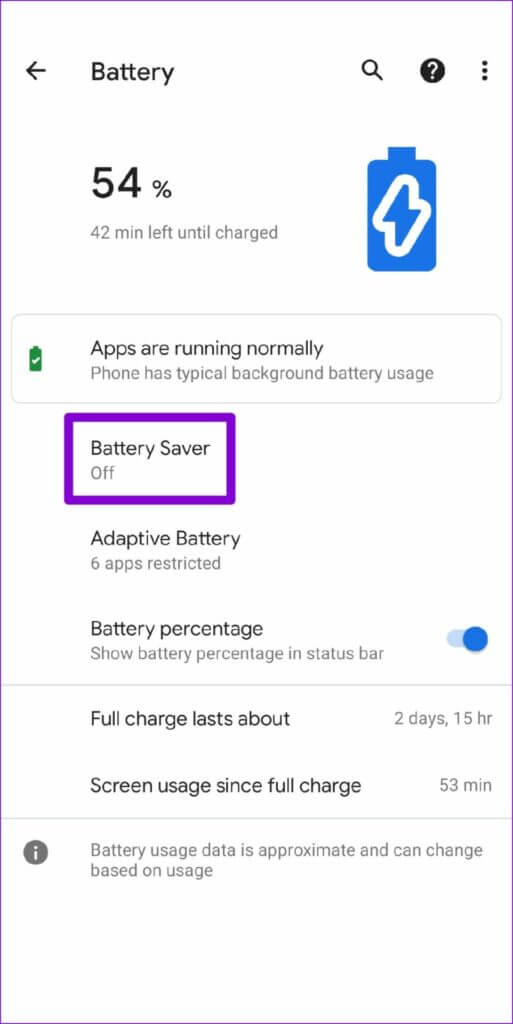
IPhone
Pour désactiver l'économiseur de batterie sur l'iPhone, lancez l'application Paramètres. Accédez à la section Batterie et éteignez l'interrupteur à côté de Mode faible consommation.
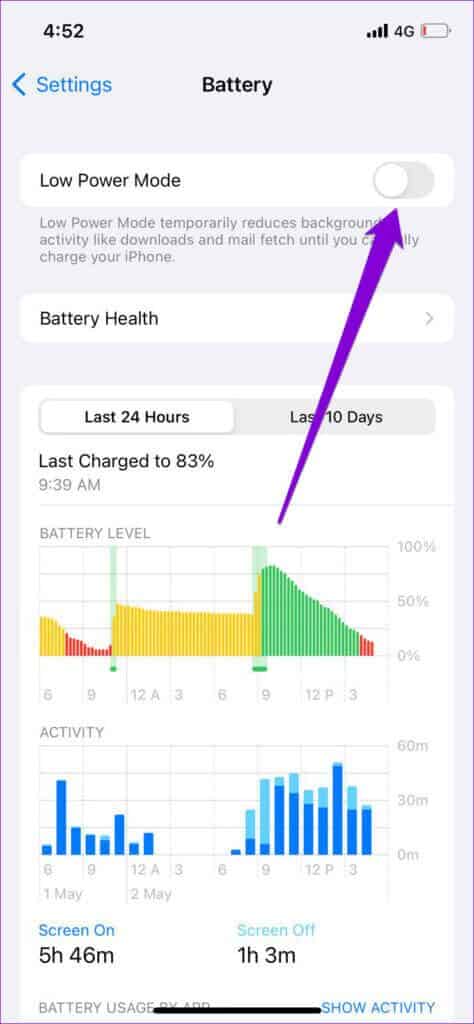
4. Désactiver la fourniture de données
Une autre raison de faire Instagram semble lent Il ne parvient pas à charger le contenu ou ne le fait pas entièrement, c'est-à-dire si vous avez activé l'option d'enregistrement des données dans l'application. Voici comment le désactiver.
Étape 1: Ouvrez Instagram sur votre Android ou iPhone. Cliquez sur l'icône de profil dans le coin inférieur droit.
Étape 2: Appuyez sur l'icône de menu (trois lignes horizontales) dans le coin supérieur droit et sélectionnez Paramètres dans le menu.
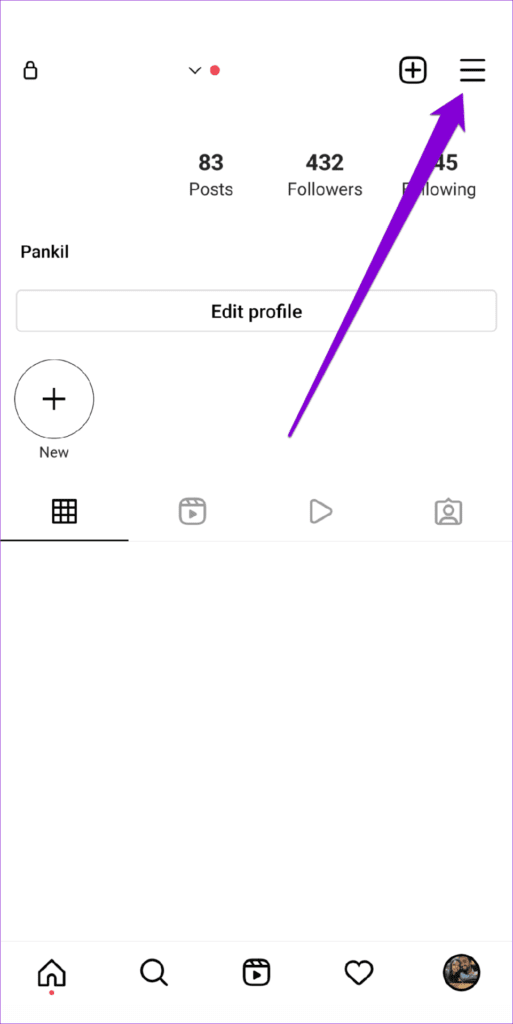
Étape 3: Accédez à Compte et appuyez sur Utilisation des données cellulaires.
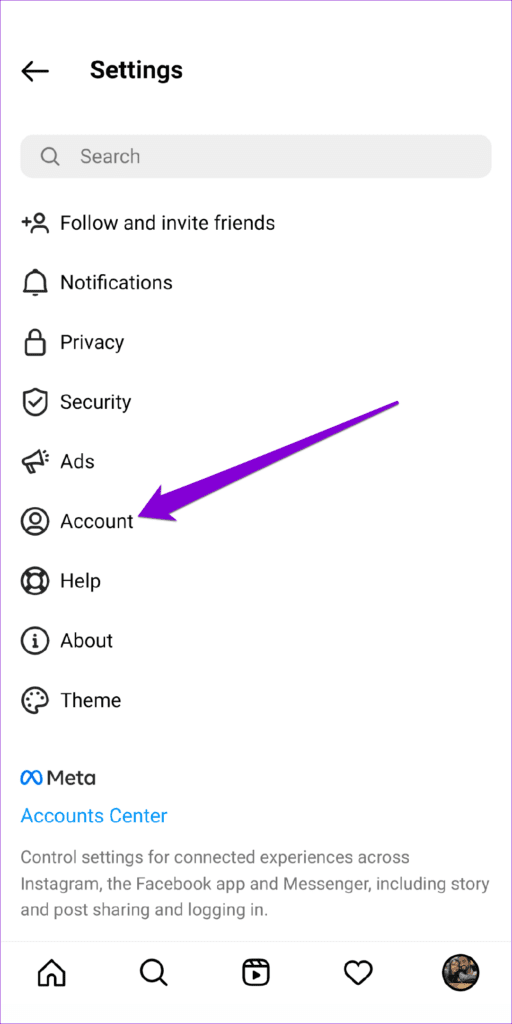
Étape 4: Basculez le commutateur à côté de Enregistrer les données.
En dehors de cela, vous devrez également vous assurer que vous n'avez pas activé la sauvegarde des données à partir des paramètres système. Lisez la suite pour savoir comment faire cela.
Android
Pour désactiver l'enregistrement des données sur Android, ouvrez Paramètres et accédez à Réseau et Internet. Désactivez ensuite le mode de sauvegarde des données.
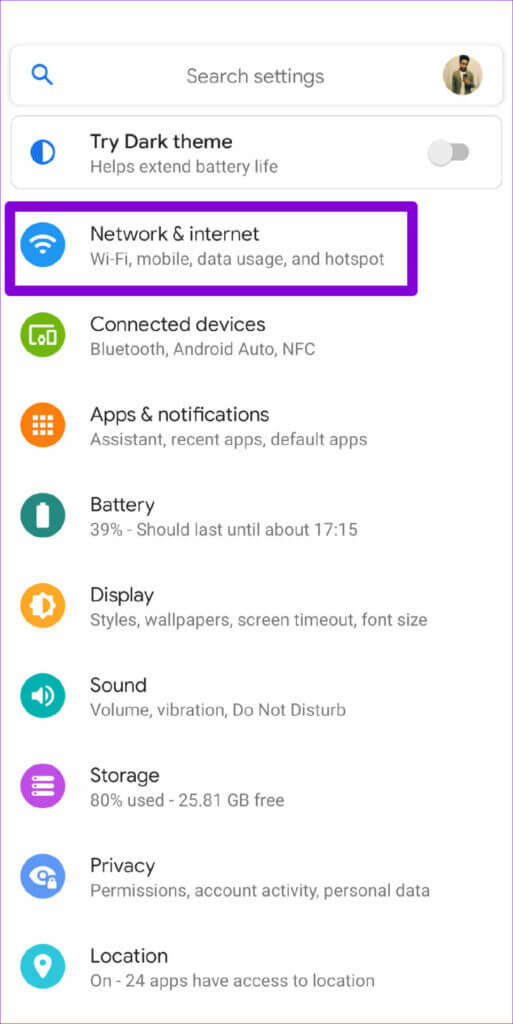
IPhone
Pour désactiver le mode données faibles sur le Wi-Fi, lancez l'application Paramètres et sélectionnez Wi-Fi. Cliquez sur l'icône d'information à côté de votre réseau Wi-Fi et désactivez le mode données faibles.
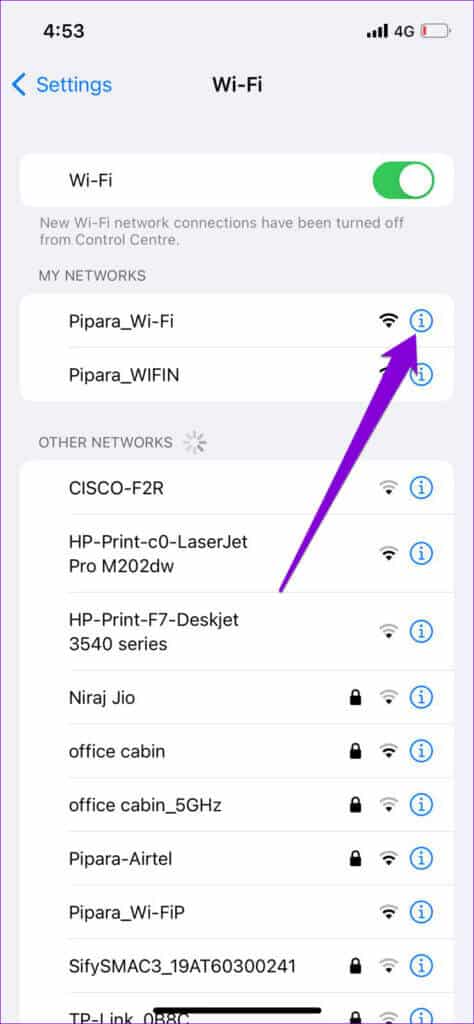
De même, accédez à Données mobiles dans l'application Paramètres si vous utilisez Instagram sur des données cellulaires. Accédez aux options de données mobiles et désactivez le mode de données faibles.
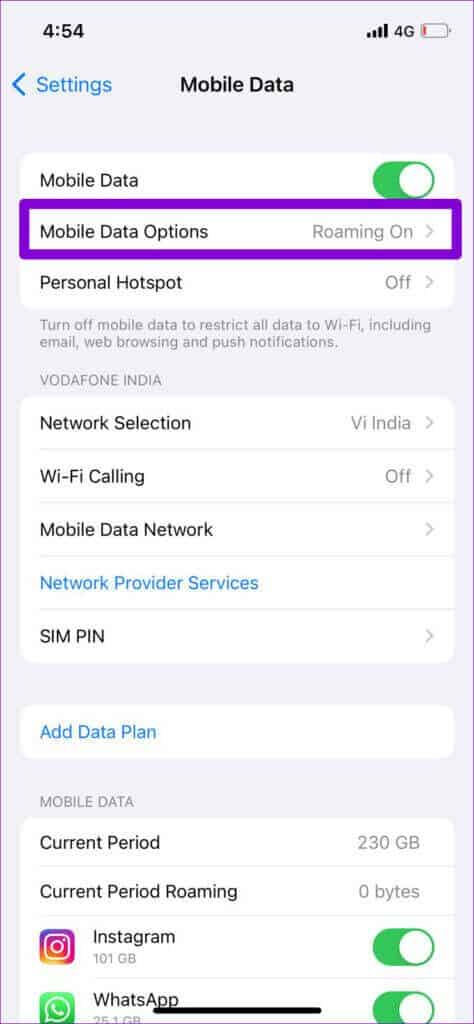
5. EFFACER le cache de l'application (ANDROID)
D'énormes données de cache peuvent également causer des problèmes pour une application. Si vous utilisez Instagram depuis un certain temps, L'application a peut-être collecté pas mal de données de cache lors de son utilisation. Si ces données sont corrompues, cela peut empêcher Instagram de fonctionner comme prévu. Dans ce cas, vous pouvez essayer de vider le cache de l'application pour voir si cela fonctionne.
Étape 1: Appuyez longuement sur l'icône de l'application Instagram et appuyez sur l'icône d'information dans le menu qui apparaît.
Étape 2: Accédez à Stockage et cache et appuyez sur l'option Effacer le cache.
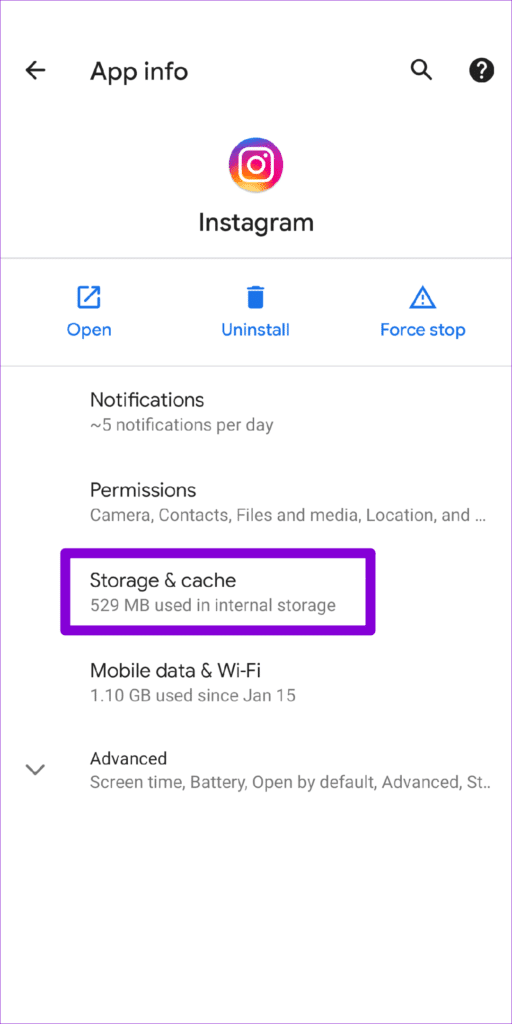
Redémarrez Instagram et essayez à nouveau de lire une vidéo.
6. Mettre à jour l'application Instagram
L'exécution d'une ancienne version de L'application peut également causer de tels problèmes. Par conséquent, il est toujours judicieux d'activer les mises à jour automatiques des applications sur votre téléphone. Alternativement, vous pouvez également mettre à jour Instagram manuellement en vous rendant sur le Play Store ou l'App Store.
7. Utilisez Instagram sur votre PC
Si rien ne fonctionne, votre dernière option consiste à passer à la version Web d'Instagram pendant un certain temps. Aller à Instagram sur votre ordinateur et vérifiez si les vidéos sont bien lues.
grincement infini
Avec des changements et des améliorations constants, Instagram est devenu la meilleure plateforme de médias sociaux pour les utilisateurs. Cependant, de tels problèmes peuvent souvent finir par ruiner l'expérience de l'utilisateur final. Les solutions ci-dessus devraient vous aider à résoudre le problème de non lecture des vidéos Instagram. Dites-nous qui a fait le tour pour vous dans les commentaires ci-dessous.